word护眼绿色怎么设置?本章内容给大家谈谈电子数码产品中关于遇上word护眼模式咋打开等问题,我们该怎么处理呢。接下来就让我们来一起来看看吧,希望能帮你解决到相关问题。
word护眼绿色怎么设置
第一种方法就是点击页面布局,选择背景,然后选择保护视力的绿色。那么背景就变成了绿色
第二种打开【Word文档】,在工具栏找到【页面布局】,点击【页面颜色】-【其他颜色】-【自定义】,设置红色为【199】、绿色为【237】、蓝色为【204】,点击【确定】,Word界面即变成豆沙绿护眼颜色。
word护眼模式咋打开
第一:第一种方法:打开一个【Word文档】,找到最下方的工具栏,点击最右侧的【护眼模式】的图标,即可打开word护眼模式,若想关闭,则再单击该【护眼模式】图标即可关闭护眼模式,
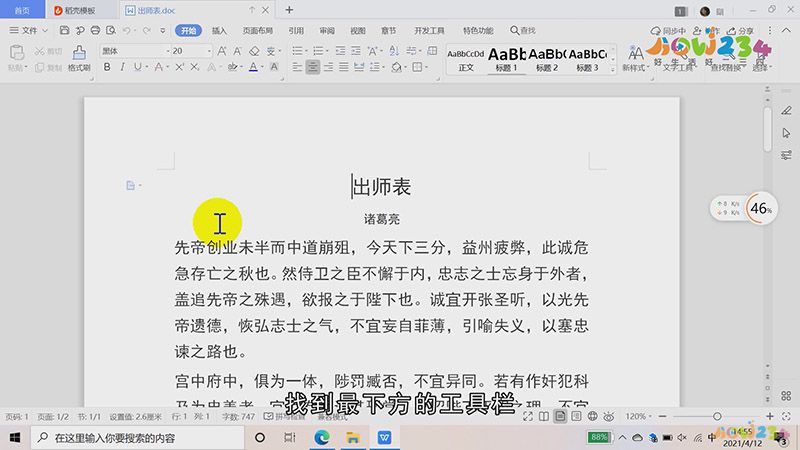
第二:第二种方法:打开【WPS Office】,点击进入【Word文档】,选择左下角的【工具】按钮,在菜单栏中轻点【查看】选项卡,进入【查看】界面,选中【夜间模式】,即可打开Word护眼模式,若想关闭该模式,则再次点击【夜间模式】即可关闭;
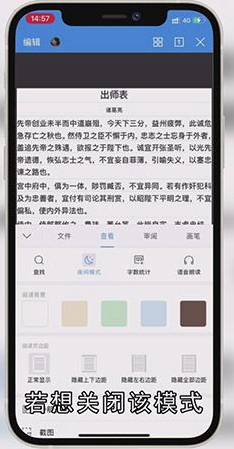
总结
本图文教程演示机型:联想小新air14、iPhon12,适用系统:Windows10、iOS14.4,软件版本:Word 2020、WPS 13.8.1;以上就是关于word护眼模式咋打开的全部内容,希望本文的介绍能帮你解决到相关问题,如还需了解其他信息,请关注本站其他相关信息。
